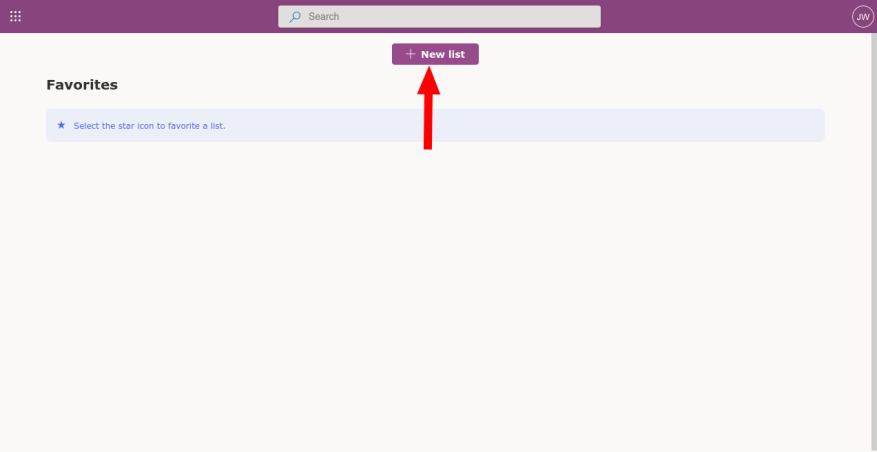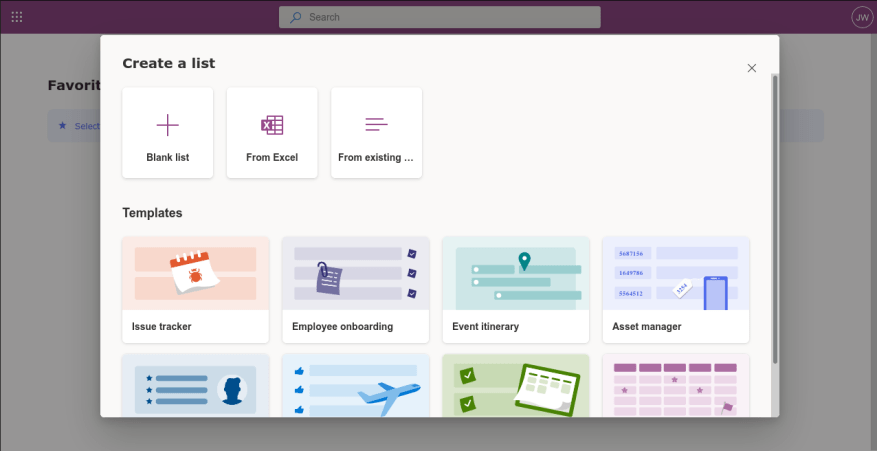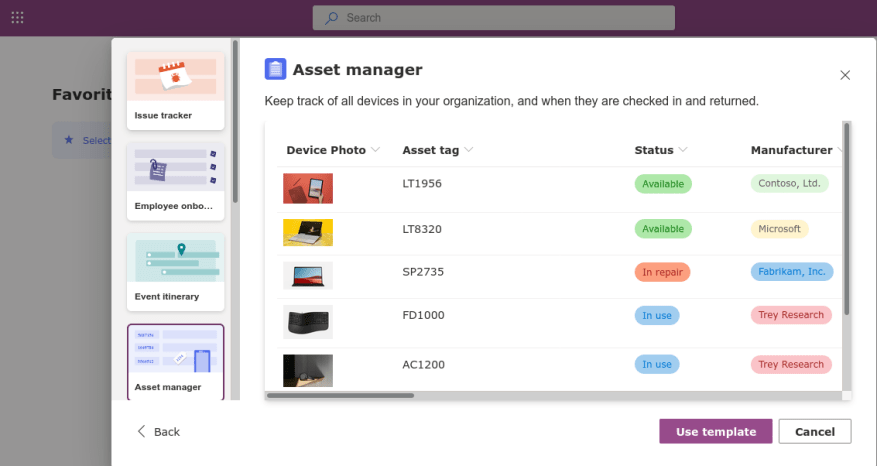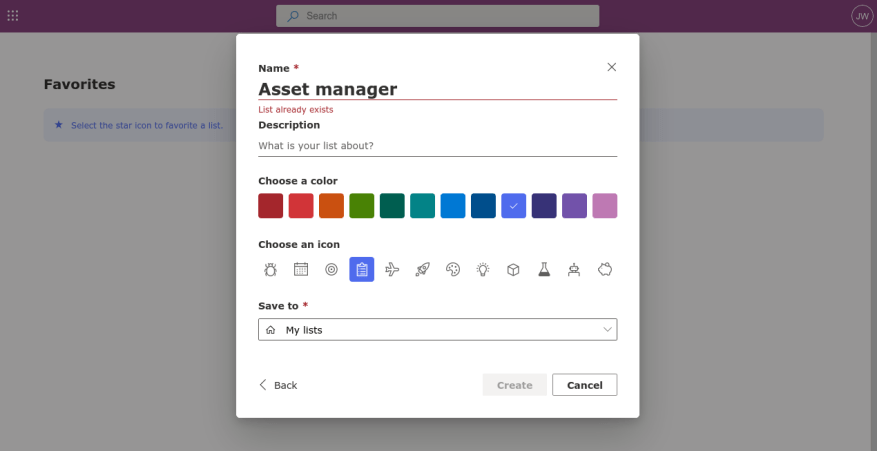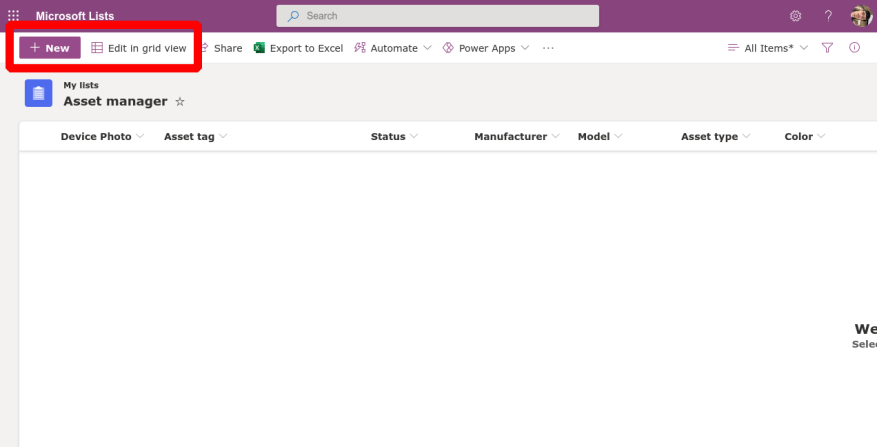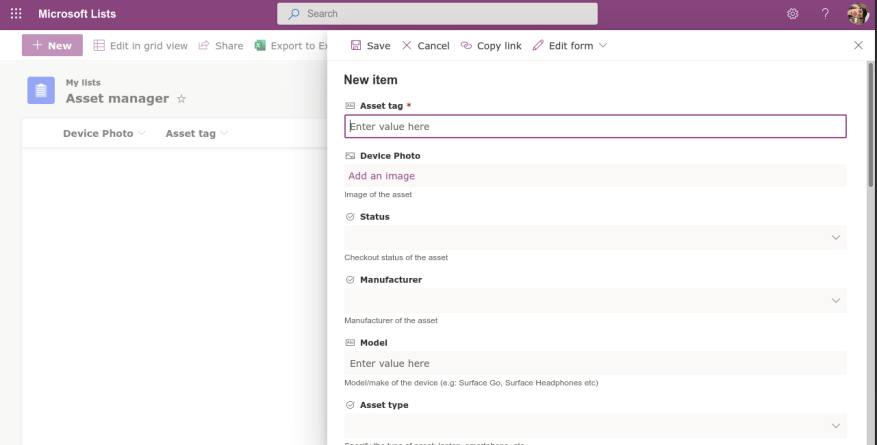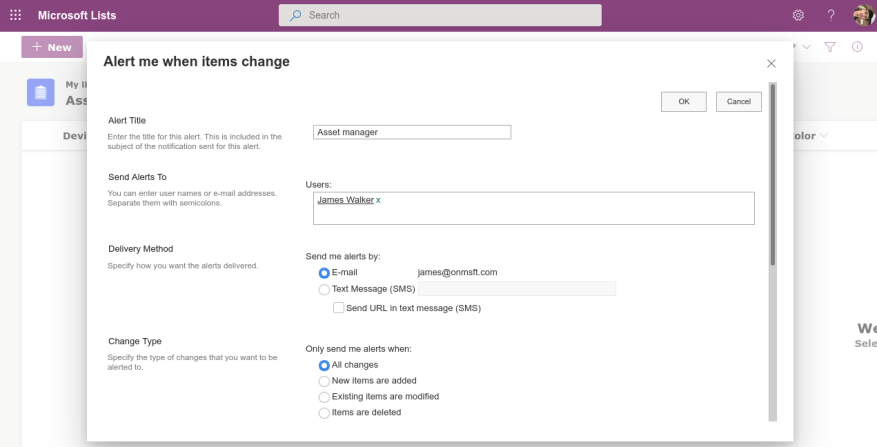Microsoft Lists er det nyeste tilskuddet til Microsoft 365-appstallen. Selv om navnet kan friste deg til å avskrive det som enda en Outlook-oppgaver, gjøremål eller planlegger-iterasjon, er Lists faktisk et unikt tilbud som er nærmere Excel enn noen av de ovennevnte.
Drevet av SharePoint og tilgjengelig via et nettgrensesnitt, kan Lists sees på som et Microsoft-forsøk på å replikere lavkodeløsninger som Airtable. Det er mer «app-lignende» enn et regneark, samtidig som det gir brukerne mye mer kontroll enn en vanlig oppføringsapp som To-Do eller dens forgjenger Wunderlist.
Listers kraft blir bare virkelig verdsatt ved å se den i aksjon. Forutsatt at du har et gyldig abonnement, vil appen dukke opp i Office 365-appskuffen – den har et fargerikt ikon med en varm palett.
Klikk på den fremtredende «Ny liste»-knappen for å komme i gang. Det er verdt å bruke litt tid på å forhåndsvise standardmalene, da de illustrerer måten Lister er ment å brukes på.
Ta for eksempel standard Issue Tracker. Den bruker et rutenettbasert oppsett som er et sted mellom et regneark og en konvensjonell oppføringsapp. Så er det Asset Manager, som er enda mer visuell – den inkluderer bilder og en rekke fargede informasjonsbrikker.
Du kan starte en ny liste fra en mal ved å klikke på «Bruk mal». Du kan også lage en liste fra bunnen av, noe som krever at du bruker et SharePoint-lignende grensesnitt for å sette opp dine egne felt. Det er også mulig å importere et Excel-regneark, noe som reduserer gapet mellom Lists og konvensjonelle skrivebordsapplikasjoner ytterligere.
Uansett hvordan du lager listen din, må du gi den et navn, beskrivelse, farge og ikon. Når du er konfigurert, åpnes listen til en tom tavle.
Du kan legge til data ved å klikke på «Ny»-knappen øverst til venstre. Dette vil få opp et skjema som lar deg legge til et nytt element i listen. Feltene på skjemaet vil samsvare med de som er konfigurert i listen.
Når du gjør flere tillegg samtidig, kan du bytte til rutenettvisning fra øverste venstre hjørne. Dette gjør alt på skjermen til et redigerbart felt, veldig mye som et regneark. Ved å bruke dette grensesnittet kan du raskt administrere dataene i listen din.
Du kan eksportere dataene dine til et Excel-regneark ved å bruke knappen på den øverste verktøylinjen. Et annet alternativ er å få et e-post- eller SMS-varsel hver gang data endres i listen – klikk på de tre prikkene («…»)-ikonet øverst, og deretter «Varsle meg». Dialogboksen som vises vil gi deg omfattende alternativer for å la deg velge hva du blir varslet om og når og hvor varslinger skal leveres.
Dette fullfører vår første omvisning i Lister. I fremtidige artikler vil vi se på å lage og endre lister, administrere data i lister og utforske de forskjellige visningsalternativene som er tilgjengelige i appen. Det er også verdt å merke seg at Lists kan integreres i mange andre Microsoft-verktøy, inkludert Power Apps, Automate og Microsoft Teams, slik at du kan bruke tjenesten som et sentralt oppbevaringssted for informasjonen din.
FAQ
Hvordan kommer jeg inn i GTA Online for første gang?
Hvis du bare hopper inn i GTA Online for første gang (det er gratis på Epic Store frem til 21. mai), her er noen tips som hjelper deg med å navigere i de svingete kriminalitetsfylte gatene i Los Santos. For å spille GTA Online, må du først fullføre prologen til enkeltspillerkampanjen.
Hvordan kommer jeg i gang på OnlyFans?
For å komme i gang med OnlyFans er åpenbart det aller første trinnet å opprette kontoen din. OnlyFans vil ta deg gjennom en bekreftelsesprosess for å bekrefte identiteten din. Bekreftelse krever et oppdatert offentlig utstedt ID-dokument med bilde (helst pass).
Hva kan du gjøre med programmeringsspråket C++?
Den kan brukes til å lage små programmer eller store applikasjoner. Den kan brukes til å lage CGI-skript eller DOS-programmer som kun er til konsoll. C++ lar deg lage programmer for å gjøre nesten alt du trenger å gjøre.
Hvor mye koster OnlyFans å bruke?
Som med fans, kan skapere som ønsker å bruke OnlyFans til å dele eller selge innholdet deres opprette en konto på nettstedet gratis. Deretter må skapere sette opp siden sin.
Hvordan setter jeg opp som innholdsskaper på OnlyFans?
Å sette opp som innholdsskaper på OnlyFans er ganske enkelt å gjøre. For å komme i gang, gå til OnlyFans-nettstedet og registrer deg. Det er gratis og enkelt å gjøre. Etterpå må du sende inn en ID for å bekrefte identiteten din. Når denne prosessen er fullført, vil kontoen din bli godkjent.
Hvordan registrerer jeg meg for OnlyFans?
For å komme i gang, gå til OnlyFans-nettstedet og registrer deg. Det er gratis og enkelt å gjøre. Etterpå må du sende inn en ID for å bekrefte identiteten din. Når denne prosessen er fullført, vil kontoen din bli godkjent.
Hva bør jeg gjøre min første uke på OnlyFans?
I den første uken bør du sette deg målet om å få OnlyFans-siden din i gang på rett spor, begynne å bygge ut de sosiale mediekanalene som har størst potensiale til å trekke inn nye fans og begynne å lære rytmen til nettstedet og fansamfunn som du håper å bygge på lang sikt.
Hvordan spille GTA 5 online singleplayer?
For å spille GTA Online, må du først fullføre prologen til enkeltspillerkampanjen. Det tar bare ca 20 minutter. Du vet at prologen er over når du ser en filmsekvens av Michael, en av hovedpersonene, som sitter i en terapiøkt. Hopp over filmsekvensen, åpne hovedmenyen, og du kan bli med i GTA Online …
Når starter Grand Theft Auto-veiledningen på nettet?
Opplæringen starter umiddelbart etter prosessen med å lage en karakter. Etter å ha startet en nettøkt, blir Grand Theft Auto Online-spillere møtt av en scene hvor de tar en tur med Lamar.
Hvor lang tid tar det å starte GTA Online singleplayer?
GTA Online nybegynnerguide: Komme i gang For å spille GTA Online, må du først fullføre prologen til singleplayer-kampanjen. Det tar bare ca 20 minutter. Du vet at prologen er over når du ser en filmsekvens av Michael, en av hovedpersonene, som sitter i en terapiøkt.
Hvordan blir jeg med i GTA Online?
Hopp over scenen, åpne hovedmenyen, og du kan bli med i GTA Online og begynne å lage karakteren din. GTA Online er et enormt spill som kan føles veldig forvirrende i begynnelsen. Omfavn det og vit at når du fortsetter å leke og gjøre deg kjent med alle aktivitetene og systemene, vil det begynne å gi mer mening.
Hvordan lager jeg mitt første C++-program?
La oss lage vår første C++-fil. Åpne kodeblokker og gå til Fil > Ny > Tom fil. Skriv følgende C++-kode og lagre filen som myfirstprogram.cpp ( Fil > Lagre fil som ): cout << "Hello World!"; Ikke bekymre deg hvis du ikke forstår koden ovenfor - vi vil diskutere den i detalj i senere kapitler.
Hvordan kjører jeg et C++-program i Visual Studio?
Kjør Dev/C++ Gå til Start-menyen > Alle programmer > Bloodshed Dev-C++ > Dev-C++. Dette bør starte programmet. 2. Lag en ny kildefil Når programmet åpnes, må du opprette en ny kildefil slik at du kan begynne å skrive ditt første program. For å gjøre dette, velg Fil > Ny > Kildefil.
Hvordan lage en fil i C-språk?
Når du vil jobbe med en fil, er det første trinnet å lage en fil. En fil er ikke annet enn plass i et minne hvor data lagres. For å lage en fil i et ‘C’-program brukes følgende syntaks, FILE *fp; fp = fopen («filnavn», «modus»);
Hvordan skriver jeg mitt første program i Visual Studio?
Når programmet åpnes, må du opprette en ny kildefil slik at du kan begynne å skrive ditt første program. For å gjøre dette, velg Fil > Ny > Kildefil. Banen er vist i figuren over. Dette vil åpne et område hvor du kan skrive ut koden din.